windows系统怎么设置系统更新提示情况
1、我们要调节windows的更新问题,需要找到“控制面板”选项。如何找到呢?先在在自己的桌面上点击"计算机"图标,点击进入~
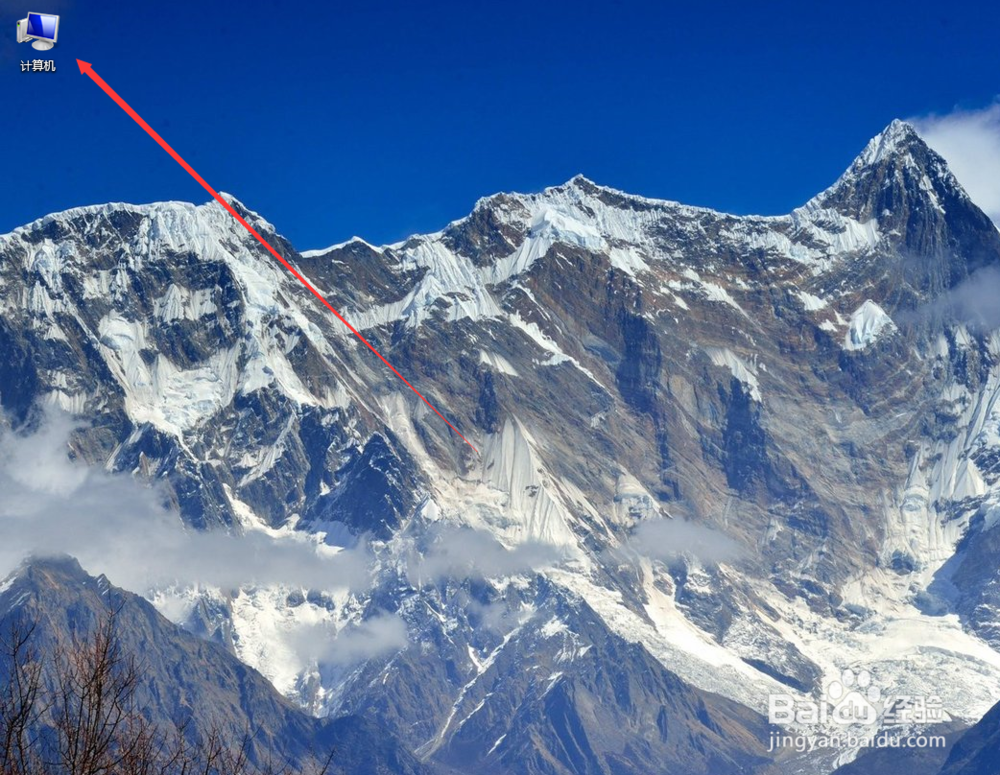
2、在”计算机“界面里面选择”打开控制面板“选项,点击进入这个选项,如图所示~
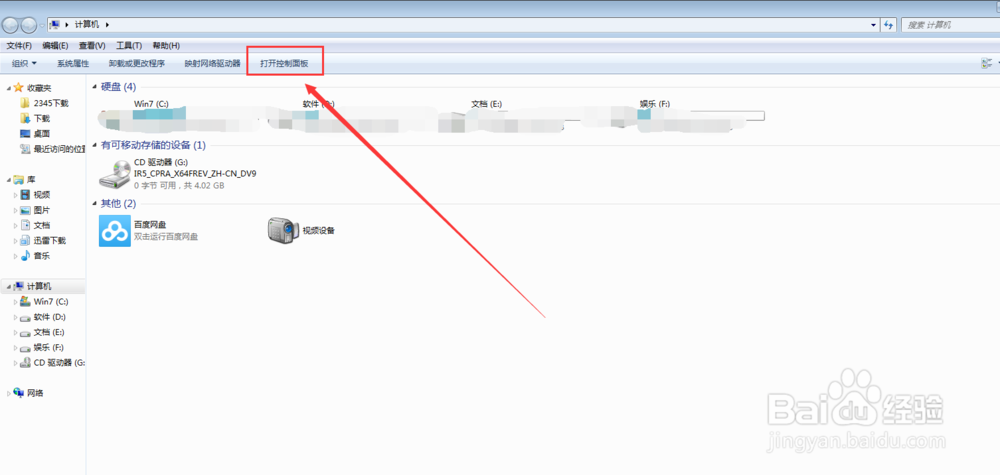
3、如图,我们先在已经进入”控制面板“选项了,在里面找到”Windows update“选项,点击进入这个选项~
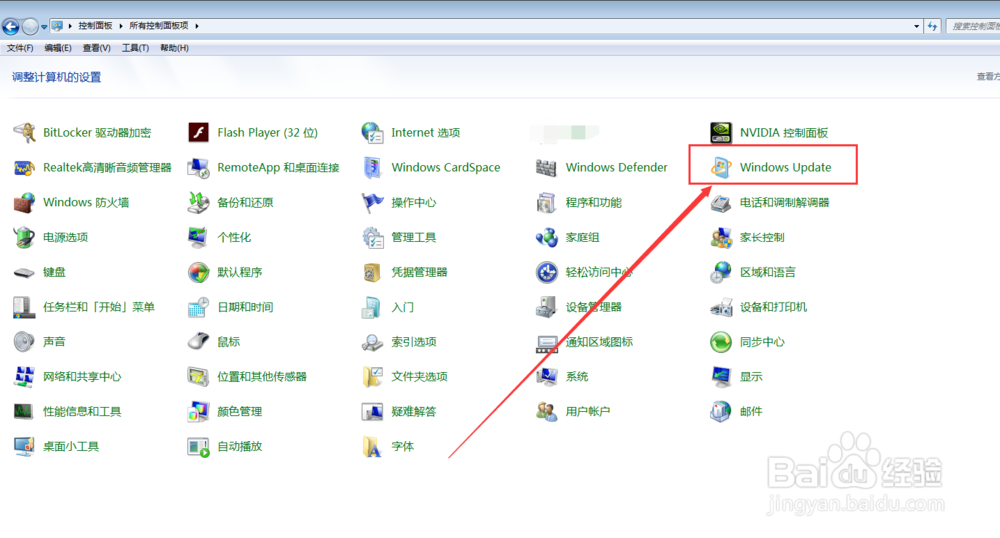
4、在”Windows update“里面点击”更改设置“选项,如图所示,我们开始进入更新的选项设置~
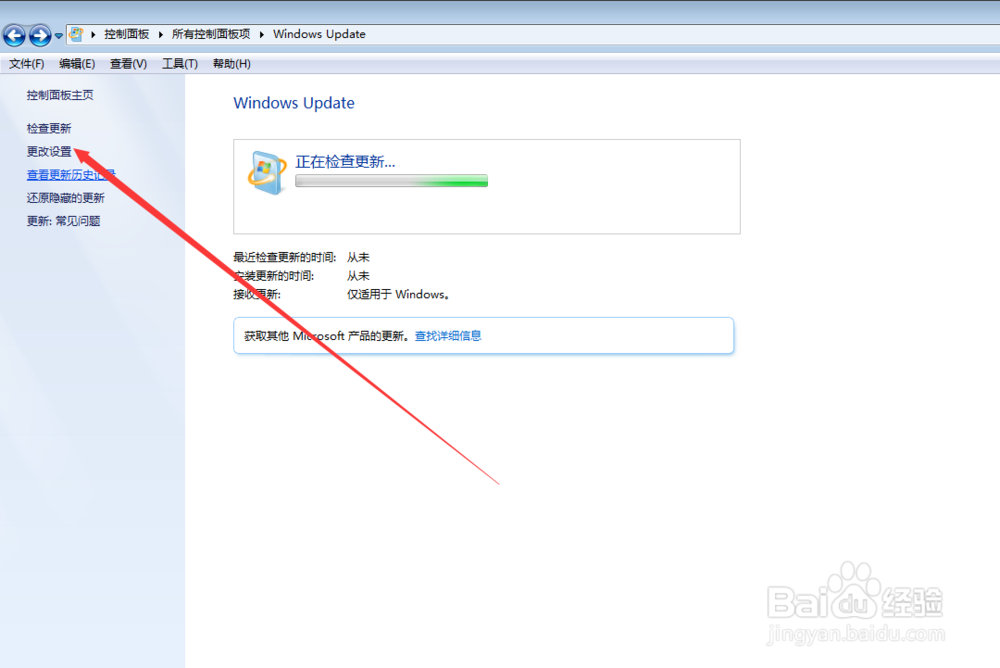
5、默认为”自动安装更新“,这种设置经常会出现这种情况。我们关机的时候,会显示:”您的计算机正在更新 ,请勿关闭“耗时较长,为了不出现这样的情况,我们会选择其他选项的设置~
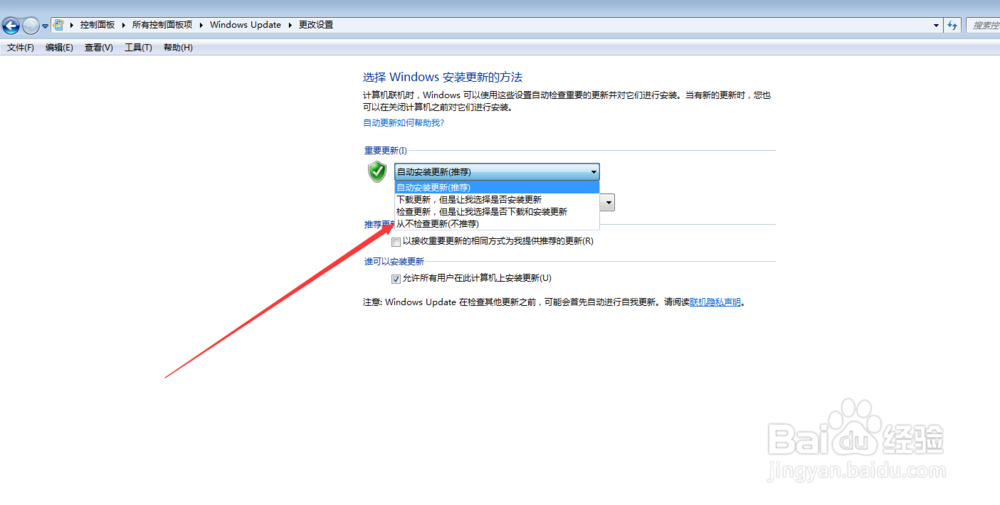
6、我们设置为”从不检测更新(不推荐)“,设置完毕后,点击下方的确定,如图所示~
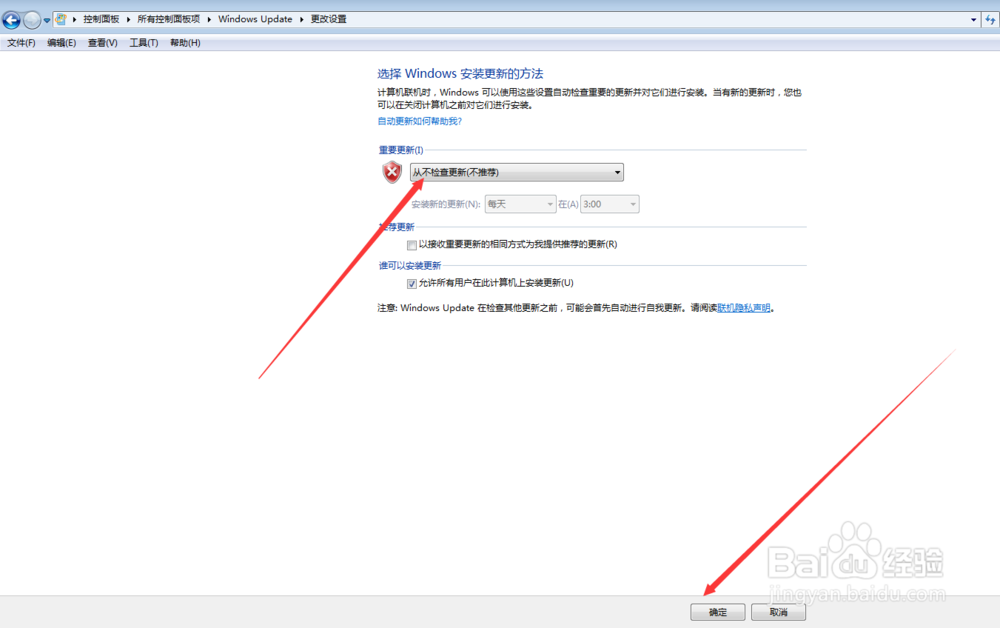
7、设置”从不检测更新(不推荐)“后,出现的界面。表明我们已经设置完毕了,下次我们再次关机的时候,计算机就不会出现您的计算机正在更新的提示了,这样可以体验感更好点~
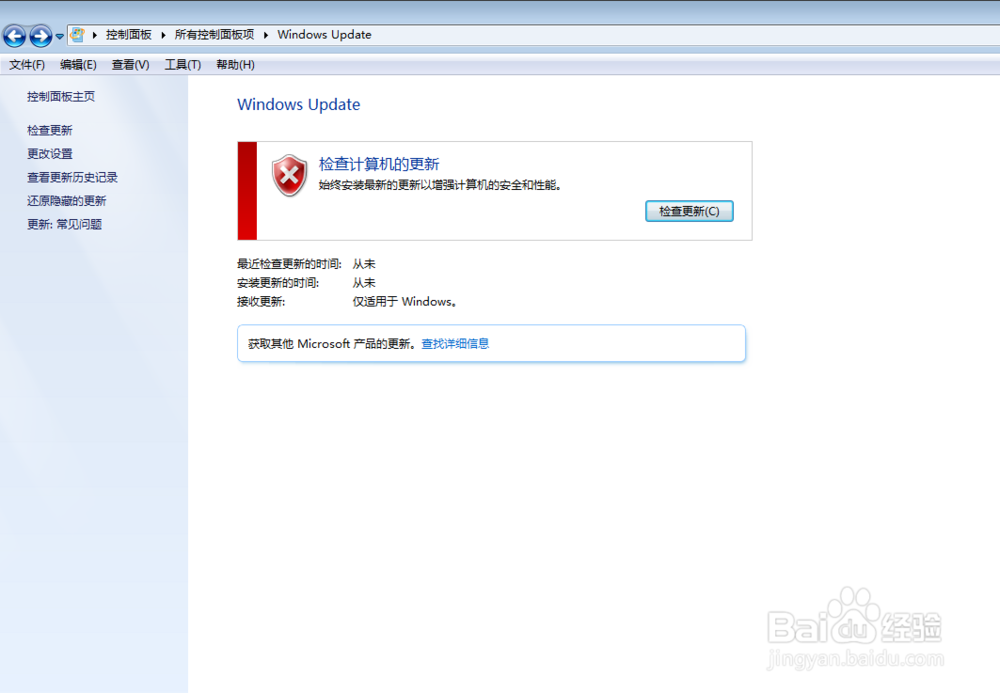
8、是不是很简单呢,赶快去试试吧~